Cách cài đặt wifi cho mọi model từ A – Z cực chi tiết
WiFi không chỉ là công cụ kết nối Internet mà còn là nền tảng giúp bạn học tập, làm việc, giải trí và quản lý nhà thông minh một cách hiệu quả. Tuy nhiên, không phải ai cũng biết cách cài đặt WiFi đúng chuẩn – bảo mật tốt, sóng khỏe và ổn định. Trong bài viết này, TechTipsVN sẽ hướng dẫn bạn từng bước cài đặt WiFi cho các modem phổ biến nhất hiện nay như TP-Link, Viettel, Tenda và FPT – dễ hiểu, dễ làm và không cần kỹ thuật viên.
1. Hướng dẫn cài đặt WiFi TP-Link – Thao tác đơn giản, ai cũng làm được
✅ Bước 1: Kết nối thiết bị
-
Cắm dây nguồn, chờ đèn tín hiệu sáng.
-
Nếu muốn reset thiết bị về mặc định: dùng vật nhỏ nhấn giữ nút Reset trong 10 giây.
-
Kết nối WiFi mặc định hoặc dùng cáp LAN cắm vào máy tính.
✅ Bước 2: Truy cập trang cài đặt
-
Mở trình duyệt, nhập IP:
192.168.0.1hoặc192.168.1.1. -
Tên đăng nhập và mật khẩu mặc định thường là:
admin/admin(xem mặt sau thiết bị).
✅ Bước 3: Đổi tên mạng & mật khẩu WiFi
-
Vào mục Wireless Settings → nhập tên mạng (SSID) mới.
-
Sang mục Wireless Security → chọn bảo mật WPA2/WPA3 → đặt mật khẩu mạnh (>= 8 ký tự, gồm chữ hoa, chữ thường, số, ký tự đặc biệt).
✅ Bước 4: Kết nối Internet
-
Gắn dây mạng từ modem nhà mạng vào cổng WAN trên TP-Link.
-
Đèn WAN sáng là bạn đã kết nối thành công.
2. Cài đặt WiFi Viettel – Dễ dàng với người không chuyên
✅ Bước 1: Kết nối bằng dây LAN
-
Gắn máy tính vào modem Viettel bằng cáp mạng để đảm bảo ổn định khi cài đặt.
✅ Bước 2: Truy cập giao diện quản lý
-
Nhập IP
192.168.1.13→ đăng nhập bằngadmin/admin.
✅ Bước 3: Nhập thông số kết nối
-
Tại mục Wizard, điền thông số VPI/VCI:
8/35(chuẩn của Viettel). -
Chọn kiểu kết nối WAN: PPPoE → Nhập tài khoản PPPoE do Viettel cung cấp.
-
Kích hoạt DHCP Server → Nhấn Finish để hoàn tất.
3. Cài đặt WiFi Tenda – Tối ưu cho người mới
✅ Bước 1: Chuẩn bị thông tin
-
Xem mặt sau modem để lấy IP Address và Login Password.
✅ Bước 2: Truy cập và cấu hình
-
Truy cập IP → đăng nhập.
-
Chọn kết nối Internet dạng DHCP (phổ biến).
-
Đặt mật khẩu WiFi tại mục Security Key → nhấn OK để lưu.
✅ Bước 3: Đổi tên WiFi
-
Vào Wireless > Wireless Basic Settings → điền SSID mới → nhấn OK.
4. Cài đặt WiFi FPT – Bảo mật, đơn giản, nhanh chóng
✅ Bước 1: Kết nối & đăng nhập
-
Kết nối máy tính với modem FPT qua cổng LAN.
-
Truy cập IP
192.168.1.1→ đăng nhập bằng thông tin mặc định.
✅ Bước 2: Cài đặt kết nối Internet
-
Vào Advanced Setup > WAN → nhập tên truy cập và mật khẩu PPPoE (in trên hóa đơn cước).
-
Nhấn Apply để lưu.
✅ Bước 3: Đổi tên và mật khẩu WiFi
-
Vào WiFi Setup → thay SSID.
-
Sang Wireless Security → đặt mật khẩu mạnh → nhấn Apply.
🛡️ Mẹo nhỏ để WiFi luôn nhanh, khỏe và an toàn:
-
Đặt router ở vị trí trung tâm căn nhà.
-
Hạn chế vật cản và thiết bị điện tử gần router.
-
Cập nhật firmware thường xuyên.
-
Đổi mật khẩu WiFi định kỳ 3 – 6 tháng/lần.
-
Dùng băng tần 5GHz nếu nhà có nhiều thiết bị hiện đại.
🎯 Tổng kết: Ai cũng có thể tự cài đặt WiFi
Việc tự tay cài đặt WiFi không chỉ giúp bạn tiết kiệm chi phí mà còn giúp hiểu rõ hơn về mạng nội bộ trong gia đình. Với hướng dẫn chi tiết cho từng thương hiệu phổ biến như TP-Link, Tenda, Viettel hay FPT, bạn hoàn toàn có thể chủ động cấu hình và tối ưu WiFi ngay tại nhà.
Nếu bạn thấy bài viết hữu ích, hãy chia sẻ với bạn bè hoặc để lại câu hỏi ở phần bình luận – TechTipsVN luôn sẵn sàng hỗ trợ bạn!
.jpg)


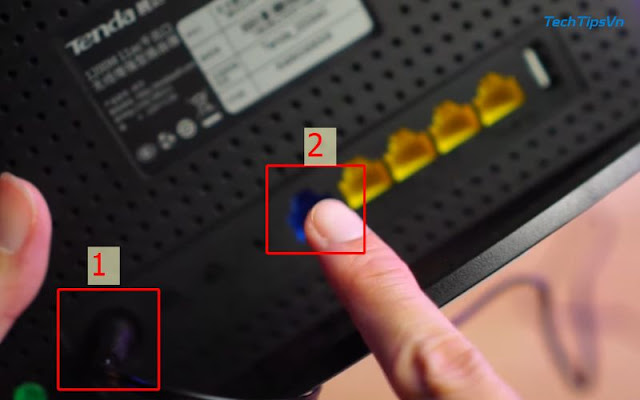


Nhận xét
Đăng nhận xét